
البدء في استخدام تطبيق الصور على الـ Mac
استخدم الصور على Mac لتصفح مجموعة الصور وتنظيمها والعثور على أفضل اللقطات وتحسينها ومشاركتها. إليك كيفية بدء الاستخدام.
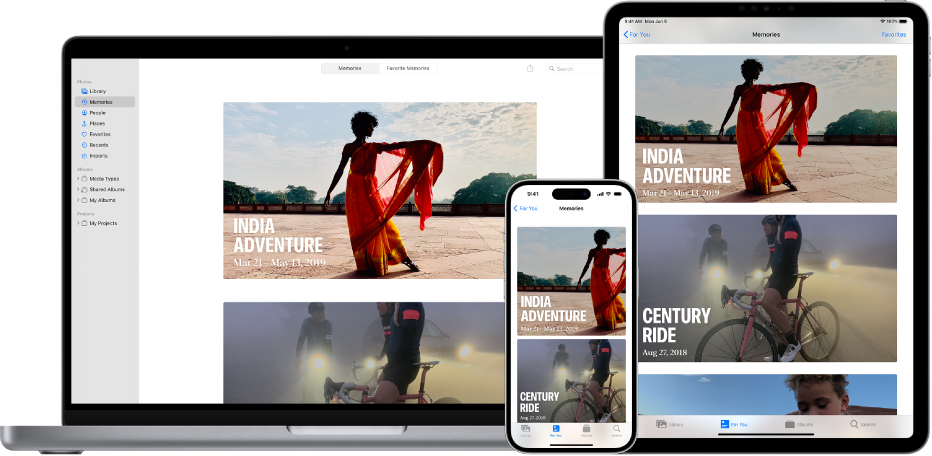
تنزيل الصور إلى Mac من iCloud
إذا كنت تستخدم iCloud، فقم بتشغيل صور iCloud على Mac و iPhone و iPad لتتمكن من رؤية صورك على جميع أجهزتك. في تطبيق الصور على Mac، اختر الصور > الإعدادات، انقر على iCloud، ثم حدد صور iCloud.
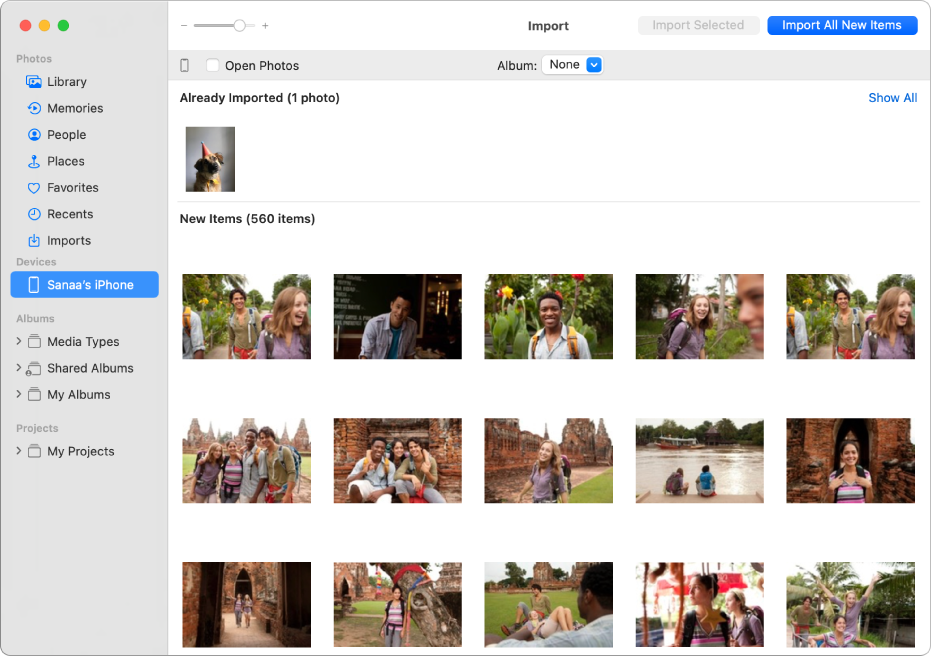
استيراد الصور
يمكنك أيضًا استيراد الصور من iPhone أو iPad أو الكاميرا. أثناء فتح تطبيق الصور على Mac، قم بتوصيل وتشغيل جهازك أو الكاميرا. إذا كنت تقوم بالاستيراد من الكاميرا، فقم بتعيينها لتنزيل الصور. انقر على الجهاز في الشريط الجانبي، انقر على الصور المراد استيرادها، ثم انقر على استيراد الـ [X] المحدد.
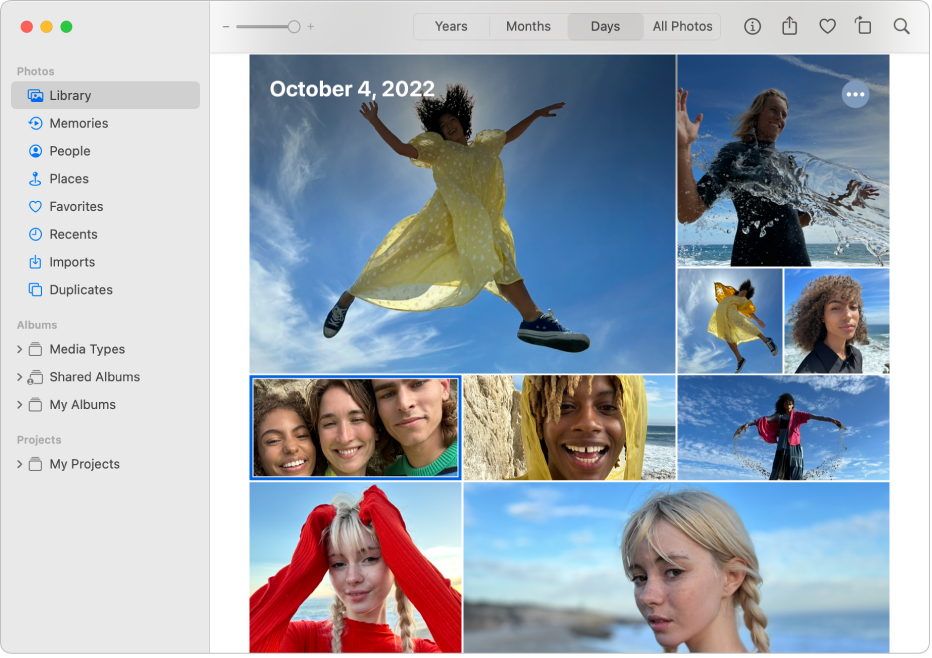
تصفح الصور
لتصفح صورك حسب وقت التقاطها، انقر على "المكتبة" في الشريط الجانبي، ثم انقر على "السنوات" أو "الأشهر" أو "الأيام" في شريط الأدوات - أو انقر على كل الصور لتصفح مجموعتك بأكملها. لرؤية صور لأشخاص محددين أو صور تم التقاطها في مواقع محددة، انقر على الأشخاص أو الأماكن في الشريط الجانبي.
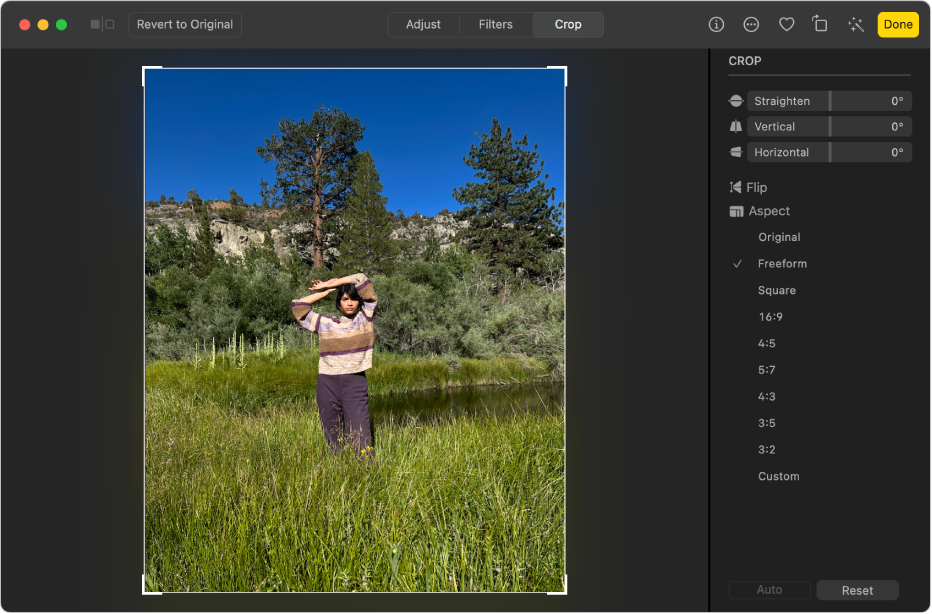
اقتصاص الصور أو تسويتها
يمكنك اقتصاص الصور لإزالة المناطق غير المرغوب فيها، أو تسوية الصور الملتقطة بزاوية. انقر مرتين على الصورة، انقر على تعديل في شريط الأدوات، ثم انقر على اقتصاص. اسحب مستطيل التحديد لإحاطة المساحة التي تريد الاحتفاظ بها. اسحب شريط تمرير التسوية لضبط زاوية الصورة.
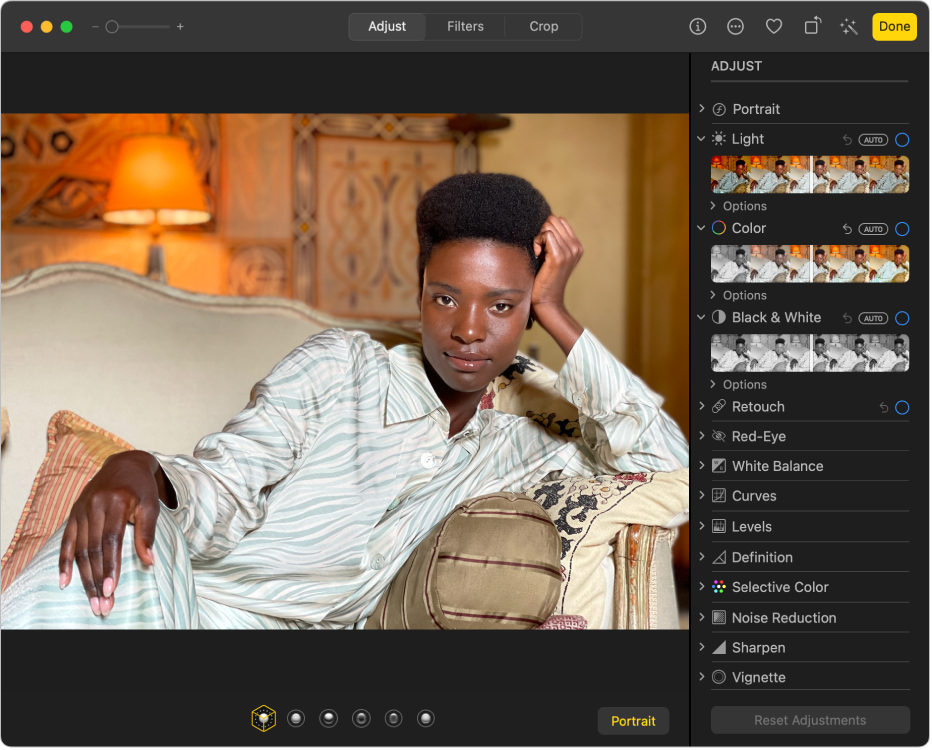
تحسين مظهر الصور
يمكنك بسرعة تفتيح الصور وضبط اللون والمزيد. انقر مرتين على الصورة، ثم انقر على تعديل في شريط الأدوات. انقر على السهم ![]() الموجود بجوار الضوء أو اللون، ثم اسحب شريط التمرير للحصول على الشكل الذي تريده - أو انقر على "تلقائي" أعلى شريط التمرير واترك تطبيق الصور يقوم بذلك نيابةً عنك.
الموجود بجوار الضوء أو اللون، ثم اسحب شريط التمرير للحصول على الشكل الذي تريده - أو انقر على "تلقائي" أعلى شريط التمرير واترك تطبيق الصور يقوم بذلك نيابةً عنك.
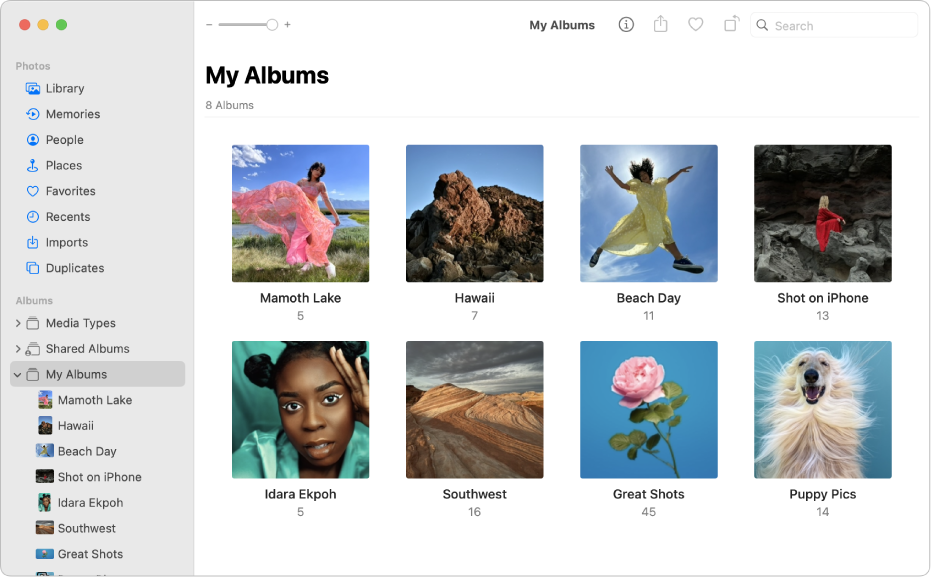
تنظيم الصور في ألبومات
يمكنك إنشاء ألبومات لتنظيم صورك على طريقتك. اختر ملف > ألبوم جديد، اكتب اسمًا للألبوم، ثم اضغط على ⮑. لإضافة صور إلى الألبوم، انقر على المكتبة في الشريط الجانبي، ثم اسحب الصور إلى الألبوم الجديد في الشريط الجانبي.
هل تريد معرفة المزيد؟